Каждый пользователь компьютера сталкивается с необходимостью копирования, перемещения и удаления файлов и папок. Возможность эффективно управлять своими файлами и папками является неотъемлемой частью работы на компьютере. В этом руководстве мы подробно рассмотрим основные способы копирования, перемещения и удаления файлов и папок для новичков.
Копирование файлов и папок – это процесс создания дубликата файла или папки на другом месте вашего компьютера или на внешнем носителе данных, таком как флеш-накопитель или внешний жесткий диск. Этот процесс позволяет вам сохранить оригинальный файл, одновременно создавая его копию для изменений или вариантов использования. Перемещение файлов и папок – это процесс перемещения файла или папки из одного места в другое. Удаление файлов и папок – это процесс удаления их с вашего компьютера или носителя данных. Все эти действия осуществляются в операционной системе вашего компьютера.
В данном руководстве мы рассмотрим основные способы копирования, перемещения и удаления файлов и папок на различных операционных системах, включая Windows, macOS и Linux. Мы также расскажем вам о некоторых практических советах и трюках, которые помогут вам эффективно управлять своими файлами и папками, экономя время и уменьшая риск потери данных.
Копирование файлов и папок
Для копирования файлов и папок существуют различные способы в зависимости от операционной системы и программ, используемых на компьютере. Вот некоторые из них:
1. Копирование и вставка с использованием контекстного меню
Самый простой способ скопировать файл или папку - использовать контекстное меню операционной системы. Для этого:
- Выделите файл или папку, которые вы хотите скопировать, щелкнув правой кнопкой мыши на них.
- В контекстном меню выберите опцию "Копировать".
- Откройте место, куда вы хотите скопировать файл или папку.
- Щелкните правой кнопкой мыши в пустом пространстве и выберите опцию "Вставить".
2. Копирование и вставка с использованием комбинаций клавиш
Другой способ скопировать файл или папку - использовать комбинации клавиш:
- Выделите файл или папку, которые вы хотите скопировать.
- Нажмите на клавиатуре комбинацию клавиш Ctrl+C (для копирования).
- Откройте место, куда вы хотите скопировать файл или папку.
- Нажмите на клавиатуре комбинацию клавиш Ctrl+V (для вставки).
3. Копирование с помощью файлового менеджера
Также вы можете использовать файловый менеджер, чтобы скопировать файлы и папки:
- Откройте файловый менеджер, который у вас установлен на компьютере (например, Проводник в системе Windows или Finder в системе macOS).
- Найдите файл или папку, которые вы хотите скопировать.
- Выделите их, щелкнув по ним левой кнопкой мыши.
- Перетащите выделенные файлы и папки в место, куда вы хотите их скопировать.
Это основные способы копирования файлов и папок, которые помогут вам выполнять эту операцию без проблем и эффективно использовать пространство на вашем компьютере.
Перемещение файлов и папок
Для перемещения файла или папки следует выполнить следующие действия:
- Выделите нужный файл или папку, кликнув по ней правой кнопкой мыши.
- В контекстном меню выберите опцию "Вырезать". Это действие скопирует файл или папку в буфер обмена.
- Откройте папку, в которую хотите переместить файл или папку.
- Кликните правой кнопкой мыши внутри папки и выберите опцию "Вставить". Файл или папка будет перемещена в выбранное место.
Также можно использовать комбинацию клавиш для перемещения файлов и папок:
- Выделите файл или папку.
- Нажмите клавишу "Ctrl+X" для вырезания.
- Откройте папку, куда нужно переместить файл или папку.
- Нажмите клавишу "Ctrl+V" для вставки.
Перемещение файлов и папок позволяет эффективно организовать файловую структуру на компьютере, упростить поиск и доступ к нужным данным. Зная основные действия, вы сможете свободно перемещать файлы и папки по системе, улучшая свою работу с компьютером.
Удаление файлов и папок
Удаление файлов и папок в операционной системе может выполняться с помощью различных способов. Ниже приведены основные методы удаления файлов и папок.
| Метод | Описание |
|---|---|
| Удаление с помощью контекстного меню | Один из самых простых способов удаления файлов и папок. Достаточно кликнуть правой кнопкой мыши на файле или папке и выбрать пункт "Удалить" в контекстном меню. После подтверждения удаления файл или папка будут перемещены в корзину. |
| Удаление с помощью командной строки | Если вы предпочитаете работать с командной строкой, то можете использовать команду "del" для удаления файла и команду "rmdir" для удаления папки. Например, для удаления файла "example.txt" введите команду "del example.txt". |
| Перемещение в корзину | Если вы случайно удалили файл или папку, вы можете восстановить их из корзины. Для этого откройте корзину, найдите удаленный файл или папку, кликните правой кнопкой мыши и выберите пункт "Восстановить". |
| Удаление без перемещения в корзину | Если вы хотите удалить файл или папку без перемещения их в корзину, можете использовать комбинацию клавиш Shift + Delete (Shift + Del). После подтверждения удаления файл или папка будет удалены окончательно, без возможности восстановления. |
Не забывайте, что удаление файлов и папок может быть необратимым процессом. Поэтому перед удалением следует убедиться, что вы выбрали правильные файлы и папки для удаления, чтобы не случилось нежелательной потери данных.
Почему безопасно копировать, перемещать и удалять файлы и папки
Одна из главных причин безопасности при копировании, перемещении и удалении файлов и папок заключается в том, что эти действия могут иметь необратимые последствия. В случае ошибки или неправильного выбора файлов и папок, вы можете потерять весь ваш ценный контент. Поэтому необходимо быть внимательными и предусмотрительными при выполнении этих операций.
Еще одной важной причиной безопасности является возможность удаления или изменения файлов или папок, которые используются другими программами или процессами. Если удалить или переместить такие файлы или папки, это может привести к неправильной работе программ или даже к сбоям системы. Поэтому рекомендуется проверять, что файлы и папки не используются перед выполнением этих операций.
Также, безопасность при копировании, перемещении и удалении файлов и папок связана с возможностью случайного удаления или потери важных данных. Если вы удалите или переместите важные файлы или папки, вы можете потерять все свои документы, фотографии, видео и другие ценные данные. Для предотвращения случайных ошибок рекомендуется регулярно создавать резервные копии и проверять содержимое перед выполнением операций удаления или перемещения.